超详细:普通电脑也行Windows部署deepseek R1训练数据并当服务器共享给他人
一、Windows 版 DeepSeek-R1、Ollama 与 AnythingLLM 介绍及核心使用场景
一、组件功能与定位
DeepSeek-R1
- 模型特性:支持 FP16 计算 和 CUDA 加速,提供 1.5B 至 671B 参数量级版本,适用于本地部署的逻辑推理、文本生成、数据分析等场景。
- 优势:开源免费、响应速度快(本地低延迟),支持中文复杂任务处理。
Ollama
- 核心功能:简化大语言模型本地部署流程,支持一键下载、运行和管理模型(如 DeepSeek-R1),提供命令行界面和灵活的环境变量配置。
- 特性:支持自定义安装路径(需修改系统变量)、多模型切换、离线运行。
AnythingLLM
- 定位:全栈 AI 应用,集成本地大模型(通过 Ollama)与知识库,支持文档/音视频/网页内容转换为上下文数据,供 LLM 调用。
- 功能:私有化知识库构建、多工作区管理、模型与数据关联式问答。
二、核心使用场景
企业内部知识库与智能客服
- 场景:通过 AnythingLLM 上传企业文档(如产品手册、合同),结合 DeepSeek-R1 实现精准问答,替代传统人工客服。
- 优势:数据本地化存储(避免云端泄露)、支持多格式文件解析。
专业领域研究与分析
- 场景:科研人员使用 DeepSeek-R1 处理长文本(如论文、报告),生成摘要或提取核心结论;结合 AnythingLLM 训练领域专属模型。
- 案例:法律条文分析、医学文献结构化处理。
个人效率工具
- 场景:
- 周报生成:输入工作记录,由 DeepSeek-R1 自动整理成结构化周报。
- 实时翻译:本地部署模型实现无网络环境下的多语言互译。
- 个性化知识助手:导入个人笔记、电子书等资料,构建专属知识库,辅助日常学习决策。
- 场景:
开发与测试环境
- 场景:开发者通过 Ollama 快速切换不同参数量级的 DeepSeek-R1 版本,测试模型性能或调试应用兼容性。
二、本地下载安装部署
1、安装 CUDA Toolkit 步骤如下:https://developer.nvidia.com/cuda-downloads?target_os=Windows&target_arch=x86_64
- 不用显卡跳过此步骤
- 访问指定链接下载 CUDA Toolkit。请务必留意针对 Windows 系统的版本选项,如 Windows 10、Windows 11 等,并选择 “local” 本地安装类型,以获取最佳安装体验。
- 下载过程需登录 NVIDIA 账号。若您尚无账号,请提前完成注册流程,确保下载顺利进行。
- 完成 CUDA Toolkit 安装后,请重启计算机,以使所有配置更改生效,从而确保 CUDA Toolkit 能够正常运行。

2、Ollama 安装:https://ollama.com/
- 下载与安装:前往 Ollama 官方网站,获取 Ollama 安装程序。整个下载与安装流程十分简易,按照系统提示逐步操作即可轻松完成,在此便不展开详述。
- 后台运行检查:安装完成并启动 Ollama 后,该程序将在后台持续运行。您可通过查看电脑右下角的系统托盘区域,确认是否出现 Ollama 的 Logo 图标,以此判断 Ollama 是否已成功在后台启动并正常运行 。
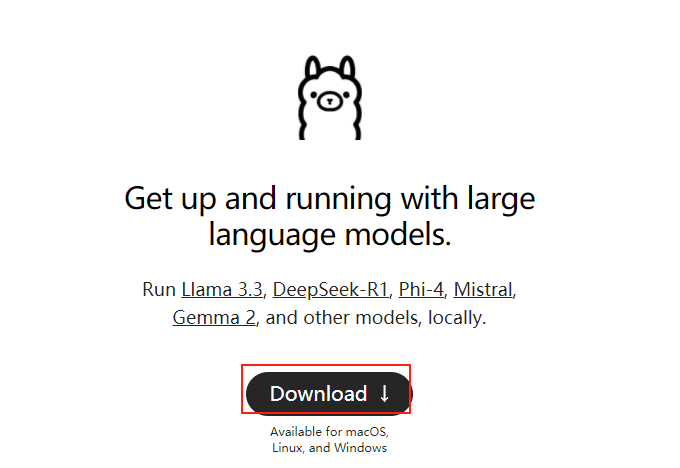
3、 通过Ollama安装模型:https://ollama.com/search
- 选择模型参数与获取安装命令:Ollama 的模型库涵盖了丰富多样的大语言模型,通过 Ollama 安装 DeepSeek - R1 模型的操作十分便捷。其模型库中的可用模型包括但不限于 DeepSeek - R1、Lamma3.3、qwq 等,用户可按需选择安装 。进入 DeepSeek - R1 模型集合,依照下方图示的顺序,选择合适的参数数量,然后复制对应的安装命令。
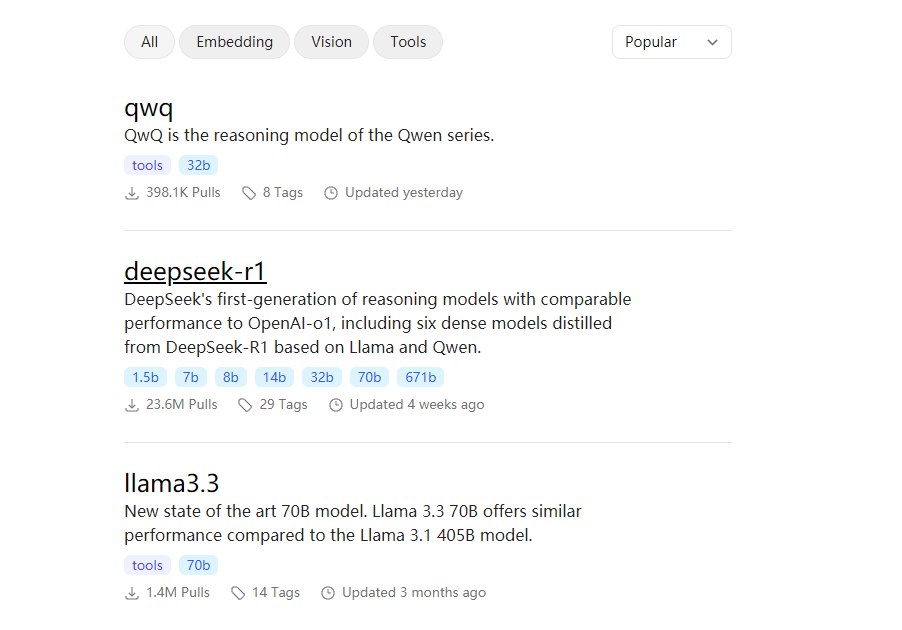
- 考虑硬件限制:需特别注意,GPU 显存大小(若仅使用 CPU,则考虑本地主机的内存)会限制可使用的模型大小。例如,拥有 16GB 显存的 GPU 能够运行 14B 的模型,而 24GB 显存的 GPU 则可以运行 32B 的模型。

- 执行安装命令:普通电脑运行1.5b就可以,不用显卡。以本人为例,我选择了 14B 的模型。复制好命令后,打开 Powershell 并执行该命令,Ollama 会自动开始安装相应版本的 DeepSeek - R1 模型。你只需耐心等待命令运行结束,安装完成后即可使用该模型。
ollama run deepseek-r1:1.5b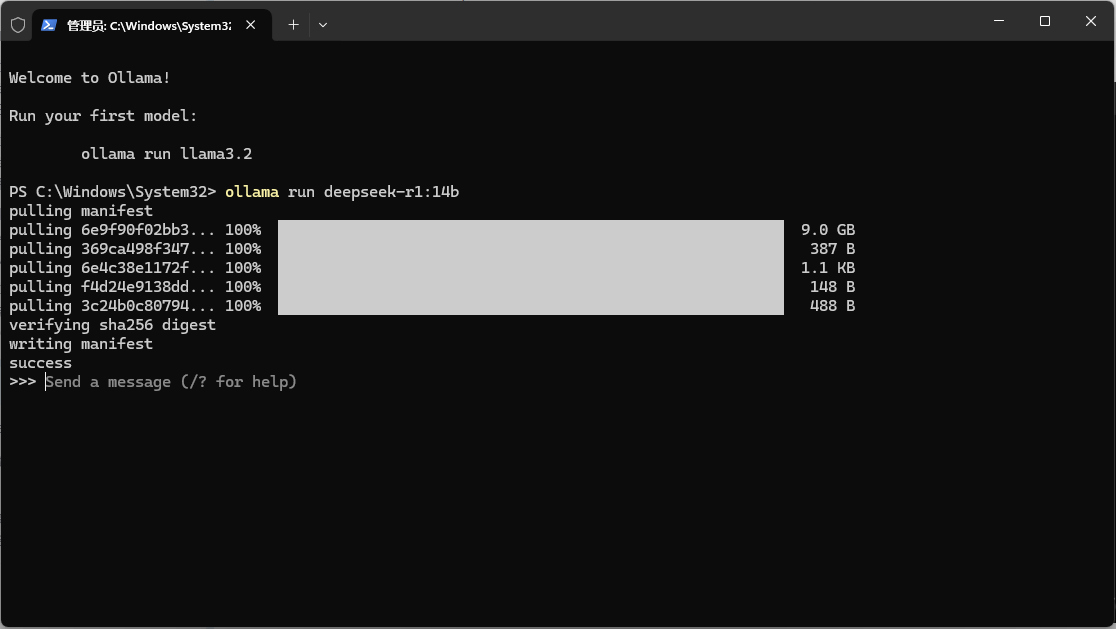
Powershell 的终端中直接运行了,但是存在诸多不便之处。比如,难以对对话记录进行保存、搜索与管理,无法读取附件,并且无法集成本地知识库来实现检索增强生成等功能,极大地影响了用户体验。因此,强烈推荐大家安装一款本地 AI 应用用户界面,本文以 AnythingLLM 为例进行示范。
4、AnythingLLM 安装与配置:https://anythingllm.com/desktop
- 下载与安装:前往 AnythingLLM 官方网站获取安装程序并进行安装。
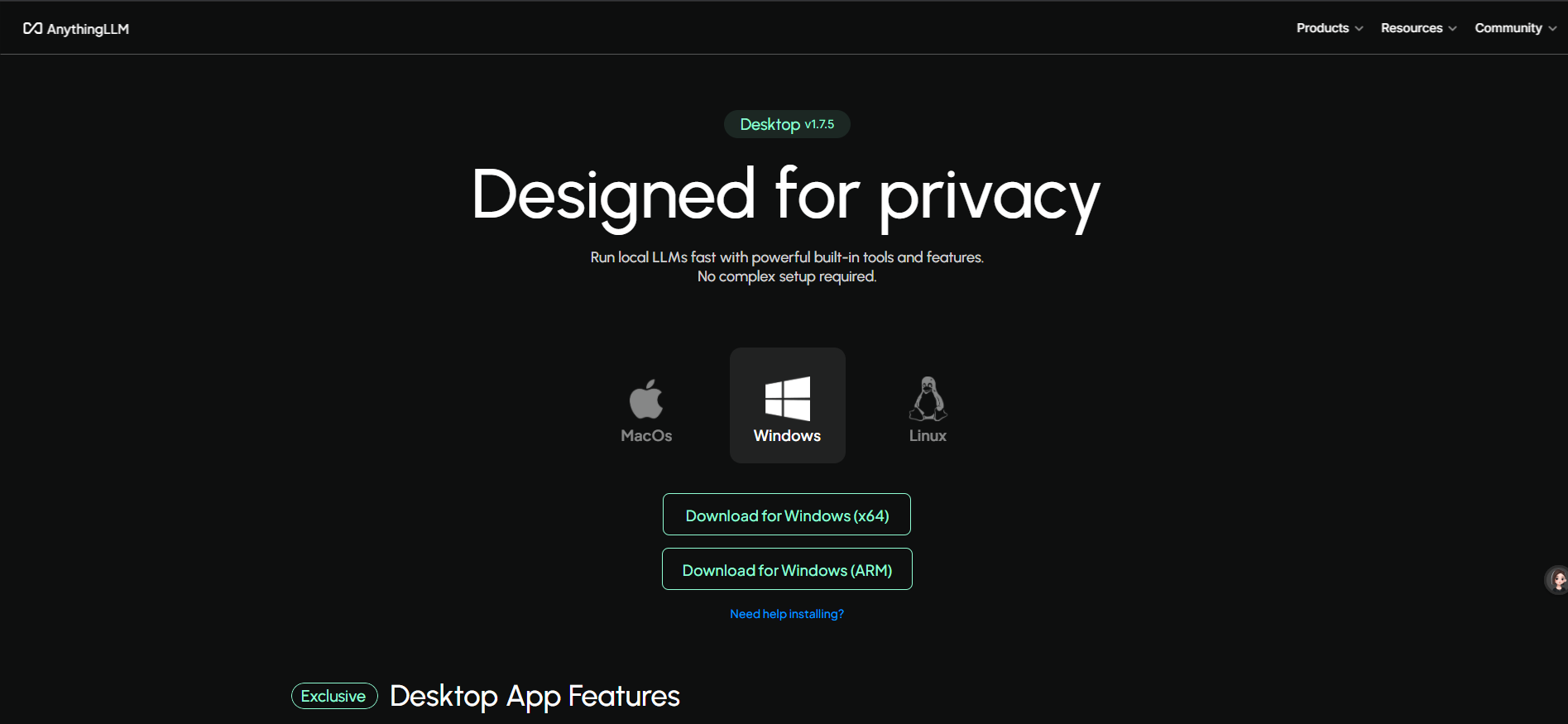
- 启动与设置:安装完成并启动 AnythingLLM 后,在设置中选择 “Ollama”(注意不是 “DeepSeek”)。
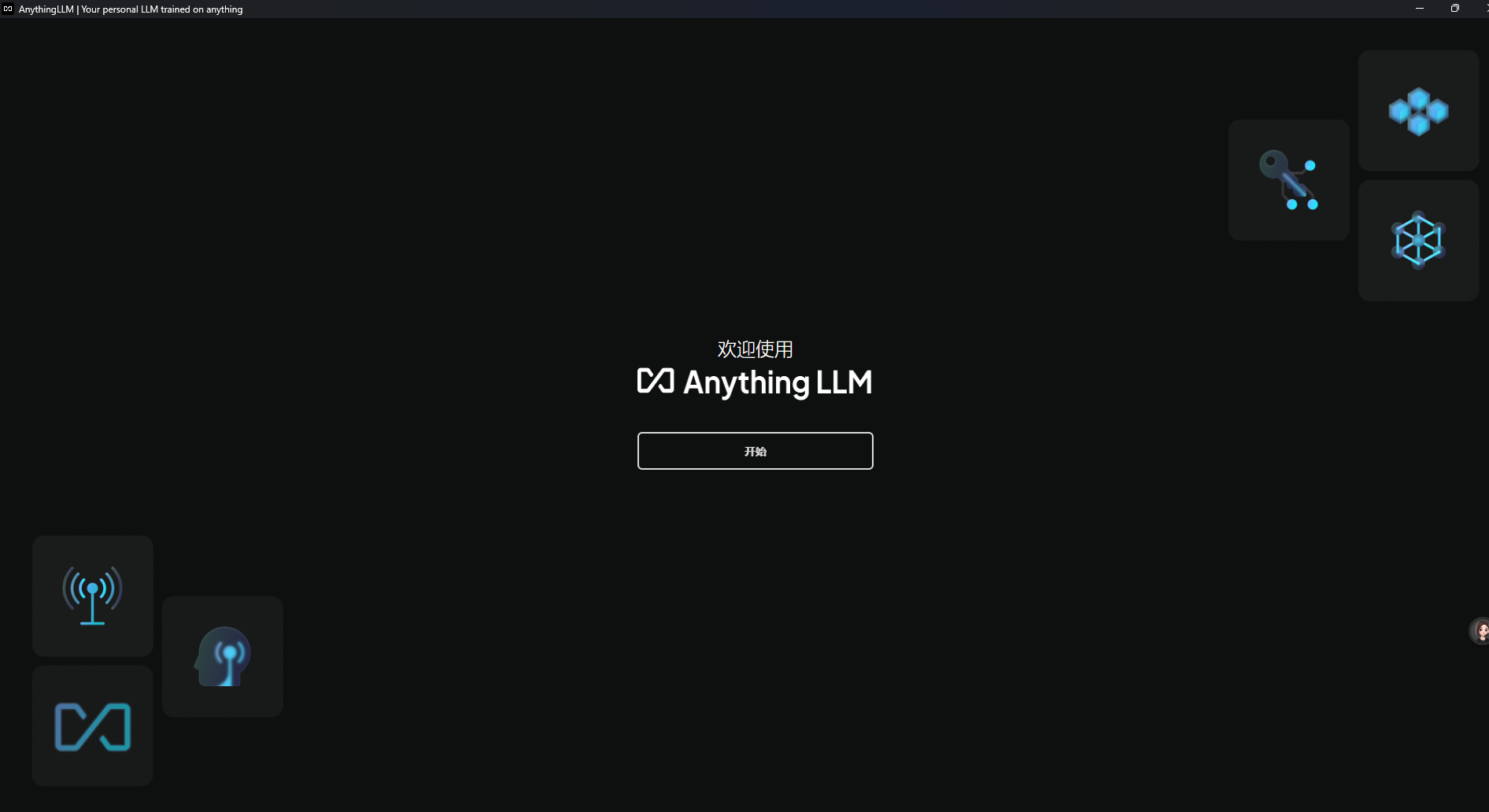
- 在设置中选择 “Ollama”(注意不是 “DeepSeek”)作为 LLM Provider。此时,AnythingLLM 会自动检测本地部署的大语言模型,从中选择 “deepseek - r1:14b”。然后一直点击右键。
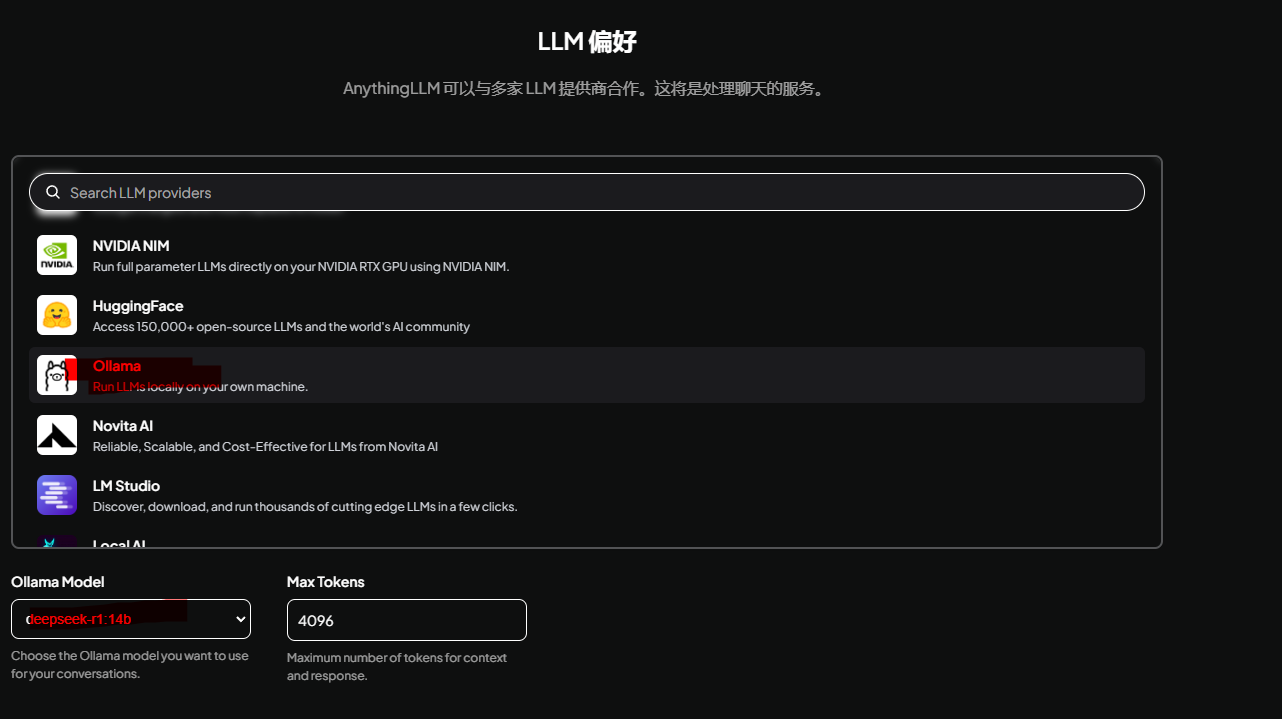
- 创建工作区并开始对话:完成上述步骤后,创建一个 Workspace,随后即可开启与模型的对话之旅。
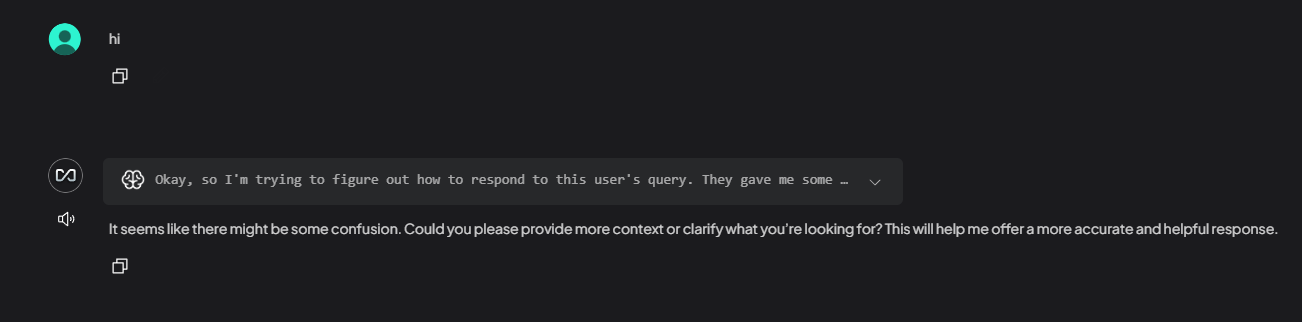
- 进行设置
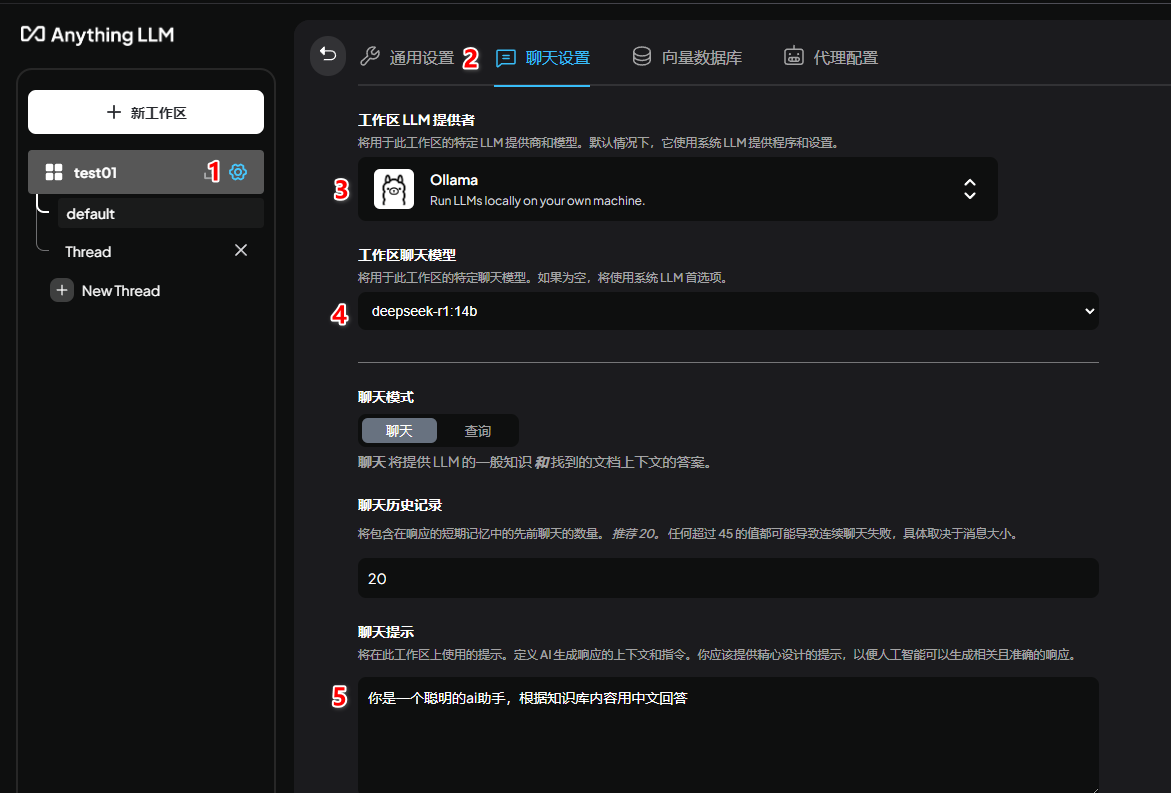
- 保存设置

5、下载 embedding 模型
步骤一:下载模型
- 打开命令行工具。
- 在命令行中输入指令
ollama pull nomic-embed-text,然后回车执行,等待模型下载完成。 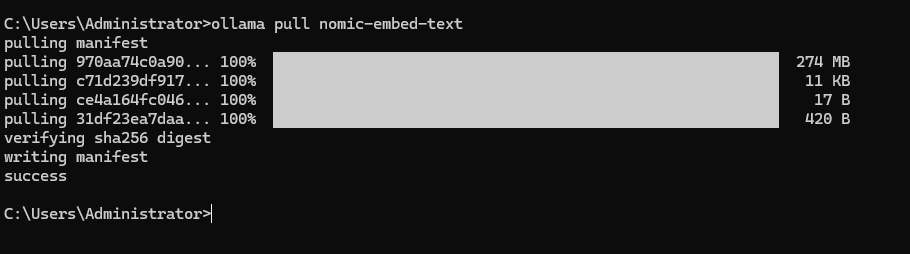
步骤二:切换并保存模型设置
- 找到系统左下角的相关操作入口(扳手)。

- 切换到新下载的
nomic-embed-textembedding 模型。 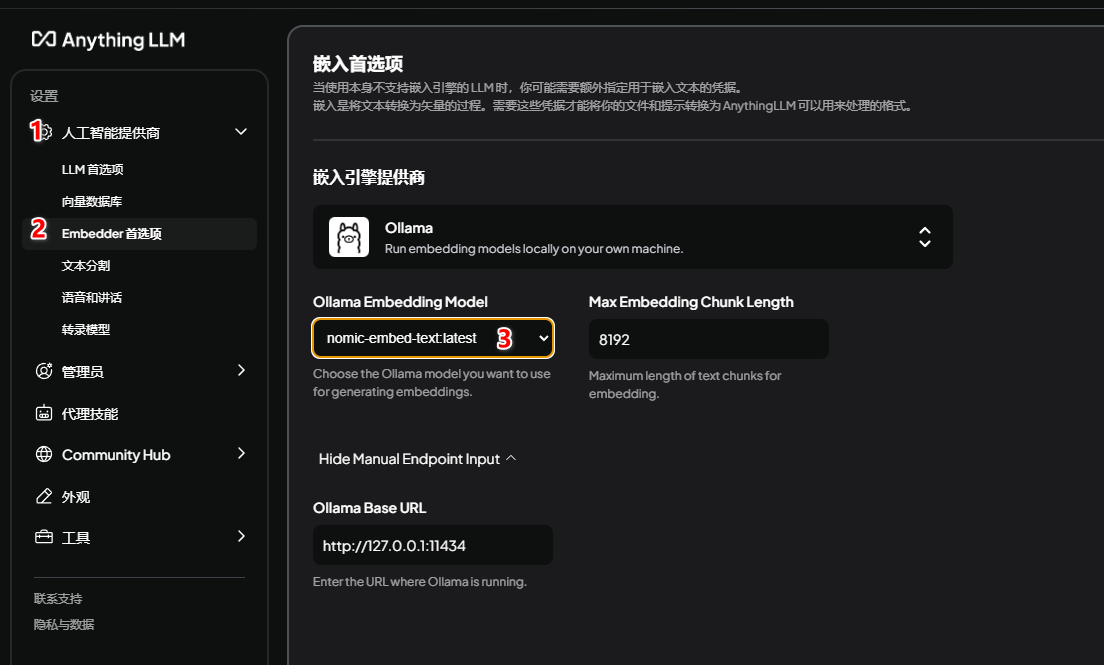
- 切换完成后,点击 “保存更改” 按钮,确保设置生效。
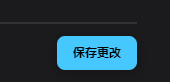
6. 上传本地资料构建本地数据库
- 在工作空间页面中,找到并点击 “上传” 按钮。
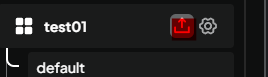
- 依据实际需求选择上传方式:你既可以直接上传本地文件,也能够选择连接数据库以获取所需资料。
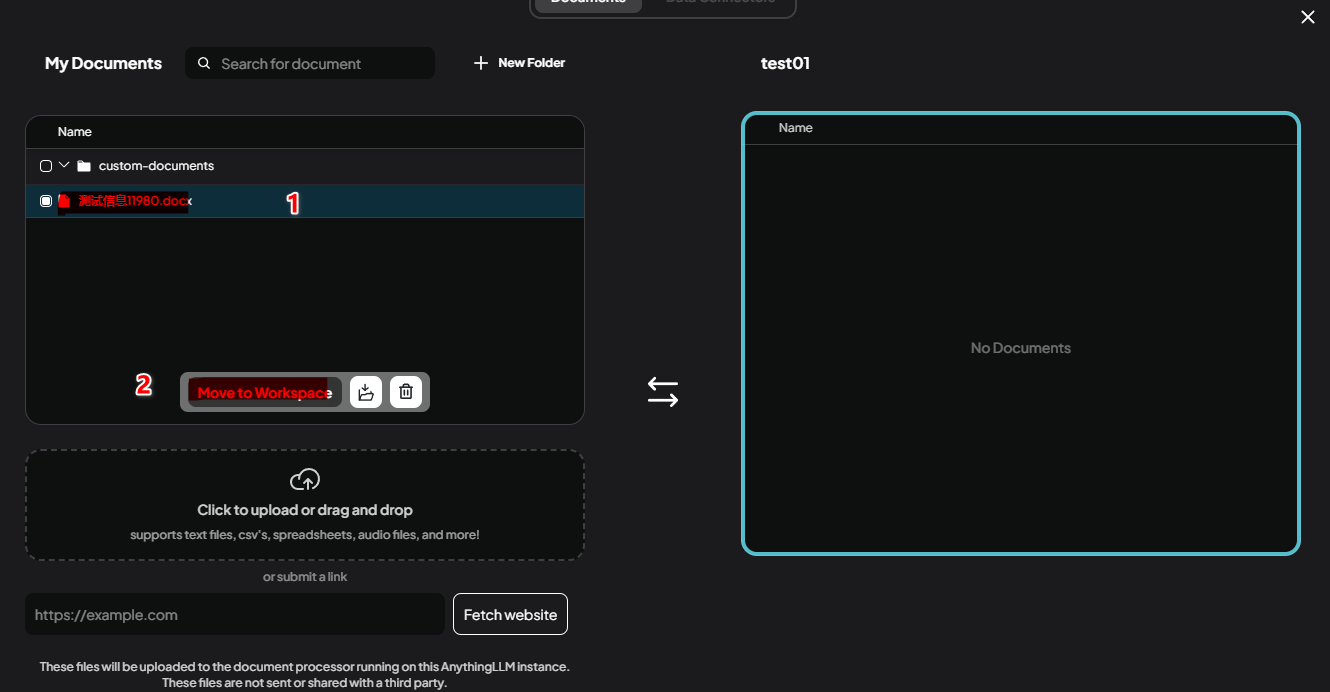
- 资料上传或数据库连接完成后,点击 “保存” 按钮,系统将自动对上传的资料进行向量化处理。
- 然后新建对话进行测试。
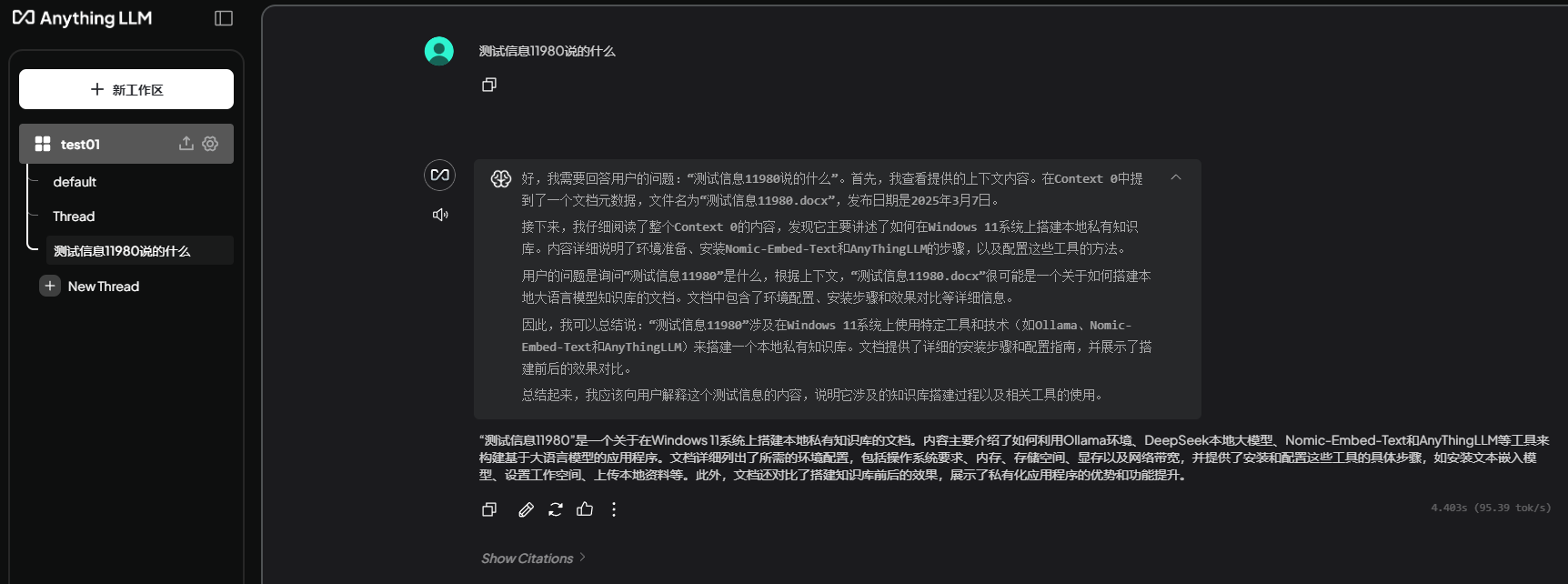
三、Windows 系统 Ollama 当服务器开放共享给其他人
一、配置环境变量开放访问权限
设置
OLLAMA_HOST环境变量- 右键点击「此电脑」→「属性」→「高级系统设置」→「环境变量」→「系统变量」→「新建」:
- 变量名:
OLLAMA_HOST - 变量值:
0.0.0.0(允许所有网络接口监听请求)
- 变量名:
- 若需同时解决跨域问题,可添加变量
OLLAMA_ORIGINS,值为*。 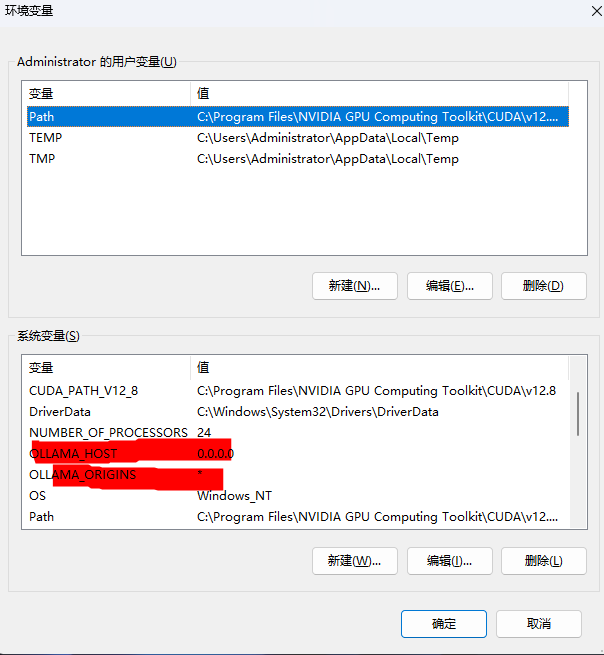
- 右键点击「此电脑」→「属性」→「高级系统设置」→「环境变量」→「系统变量」→「新建」:
重启 Ollama 服务
- 退出任务栏的 Ollama 程序(右键图标→「Quit Ollama」),重新启动 Ollama 。
- 若配置未生效,建议重启系统 。
二、开放防火墙端口
通过命令行添加防火墙规则
- 以管理员身份运行命令提示符,执行以下命令:
netsh advfirewall firewall add rule name="Ollama" dir=in action=allow protocol=TCP localport=11434(放行 Ollama 默认端口
11434)
- 以管理员身份运行命令提示符,执行以下命令:
验证防火墙规则
- 检查端口是否放行成功:
netsh advfirewall firewall show rule name="Ollama"(输出需包含
Enabled=Yes和Action=Allow)
- 检查端口是否放行成功:
三、验证非本机访问
局域网设备测试
- 执行命令
ipconfig查看本机 IPv4 地址(如192.168.1.100)。 - 在其他设备的浏览器或命令行中访问:
curl http://[Windows主机IP]:11434/api/tags(若返回模型列表,则配置成功)
- 执行命令
可视化工具验证(可选)
- 使用 Open WebUI 或 LobeChat 等工具,输入
http://[Windows主机IP]:11434作为 Ollama 服务地址进行连接 。
- 使用 Open WebUI 或 LobeChat 等工具,输入
四、常见问题解决
- 报错
Server connection failed:
检查环境变量OLLAMA_HOST和OLLAMA_ORIGINS是否配置正确,并重启服务 。 - 端口占用或冲突:
使用netstat -ano | findstr 11434确认端口未被其他进程占用 。
五、公网共享(可选)
内网穿透工具部署
- 使用
ngrok将本地服务映射至公网:ngrok http 11434 # 映射 Ollama 服务
- 生成公网链接(如
https://xxx.ngrok.io)共享给外部用户。
- 使用
域名绑定(高级)
- 若已备案域名,可通过路由器或云服务商配置端口转发,将域名指向服务器 IP。
注意事项
- 开放
0.0.0.0会暴露服务至公网,建议内网使用时结合 IP 白名单或 VPN 提升安全性 。 - 若修改了模型存储路径(
OLLAMA_MODELS),需确保目录权限允许网络访问 。 - 内网穿透需谨慎暴露公网端口,建议配置 HTTPS 加密和 IP 白名单。
- 定期清理 AnythingLLM 的无效文档,避免存储空间占用过高
超详细:普通电脑也行Windows部署deepseek R1训练数据并当服务器共享给他人的更多相关文章
- Activity状态图、生命周期图(超详细),onSaveInstanceState只保存、恢复基本ui数据,持久数据不在这里保存。
1.Activity状态图 2.Activity生命周期简图 启动Activity: onCreate()—>onStart()—>onResume(),Activity进入running ...
- 超详细cordova环境配置(windows)及实例
摘要: 最近闲来无事就把以前做的cordova项目整理了下,发现网上很少有详细完整的配置教程,所以自己就总结了下分享给大家. 项目地址:https://github.com/baixuexiyang/ ...
- (企业面试部分)超详细思路讲解SQL语句的查询实现,及数据的创建。
企业面试部分详细的SQL问题,思路讲解 第一步:创建数据库表,及插入数据信息 --Student(S#,Sname,Sage,Ssex) 学生表 CREATE TABLE student( sno ) ...
- 超详细思路讲解SQL语句的查询实现,及数据的创建。
最近一直在看数据库方面的问题,总结了一下SQL语句,这是部分详细的SQL问题,思路讲解: 第一步:创建数据库表,及插入数据信息 --Student(S#,Sname,Sage,Ssex) 学生表 CR ...
- 超详细从零记录Hadoop2.7.3完全分布式集群部署过程
超详细从零记录Ubuntu16.04.1 3台服务器上Hadoop2.7.3完全分布式集群部署过程.包含,Ubuntu服务器创建.远程工具连接配置.Ubuntu服务器配置.Hadoop文件配置.Had ...
- Nginx实战部署常用功能演示(超详细版),绝对给力~~~
前言 上次分享了一些开发过程中常用的功能,但如果到真实环境中,其实还需要一些额外的配置,比如说跨域.缓存.配置SSL证书.高可用等,老规矩,还是挑几个平时比较常用的进行演示分享.上篇详见Nginx超详 ...
- 超详细动手搭建一个Vuepress站点及开启PWA与自动部署
超详细动手搭建一个Vuepress站点及开启PWA与自动部署 五一之前就想写一篇关于Vuepress的文章,结果朋友结婚就不了了之了. 记得最后一定要看注意事项! Vuepress介绍 官网:http ...
- Linux系统部署JavaWeb项目(超详细tomcat,nginx,mysql)
转载自:Linux系统部署JavaWeb项目(超详细tomcat,nginx,mysql) 我的系统是阿里云的,香港的系统,本人选择的是系统镜像:CentOS 7.3 64位. 具体步骤: 配置Jav ...
- 【C#】C#中使用GDAL3(二):Windows下读写Shape文件及超详细解决中文乱码问题
转载请注明原文地址:https://www.cnblogs.com/litou/p/15035790.html 本文为<C#中使用GDAL3>的第二篇,总目录地址:https://www. ...
- 转帖: 一份超全超详细的 ADB 用法大全
增加一句 连接 网易mumu模拟器的方法 adb connect 127.0.0.1:7555 一份超全超详细的 ADB 用法大全 2016年08月28日 10:49:41 阅读数:35890 原文 ...
随机推荐
- Anaconda功能、优点、安装步骤(安装视频)
目录 介绍 功能(包和环境的管理器) 优点(省时省心) 下载地址 安装教程 要点 conda 的常见命令 查询完整帮助文件 管理conda和anaconda 管理环境 包管理 其他 介绍 Anac ...
- Linux安装JDK,解压报错:gzip: stdin: not in gzip format
问题描述 在Linux安装JDK tar -zxvf 命令解压时,报错,无法解压 报错内容: gzip: stdin: not in gzip format tar: Child returned s ...
- Docker OCI runtime exec failed: exec failed: container_linux.go:344: starting container process caus
docker执行命令:docker exec -it 1e33b26152e1 /bin/bash 在进入容器报错:OCI runtime exec failed: exec failed: cont ...
- [转]GMM:高斯混合模型讲义(台湾)
- [转]WorldWind开发中WorldWindowGLCanvas .setPreferredSize()函数找不到
值高温假期,无意翻到了csdn中三维GIS开发的专栏,讲的是worldwind Java三维GIS系统开发的东西,十分感兴趣.恰巧要求的环境已经存在,直接耍起来.将最新的Worldwind和JOGL下 ...
- 微信团队分享:来看看微信十年前的IM消息收发架构,你做到了吗
本文由微信技术团队分享,原题"十年前的微信消息收发架构长啥样?",下文进行了排版和内容优化等. 1.引言 2023 年,微信及 WeChat 的 DAU(月活用户)达到 13.4 ...
- 百度高效研发实战训练营-Step3
.# 百度高效研发实战训练营-Step3 3.1 质量意识 关于本部分,将从以下几点进行介绍: 3.1.1 质量的基本概念 意识的树立,源于认识的提高. 首先介绍质量的基本概念,主要包括以下内容: 1 ...
- PostGIS数据库操作简介
PostGIS数据库操作简介 PostGIS Docker安装 docker pull postgis/postgis docker run --name postgis -e POSTGRES_PA ...
- keycloak~巧用client-scope实现token字段和userinfo接口的授权
keycloak中的client-scope允许你为每个客户端分配scope,而scope就是授权范围,它直接影响了token中的内容,及userinfo端点可以获取到的用户信息,这块我们可以通过自定 ...
- Java常用框架面试题
SpringSpring如何解决循环依赖循环依赖的产生可能有很多种情况,例如: A的构造方法中依赖了B的实例对象,同时B的构造方法中依赖了A的实例对象A的构造方法中依赖了B的实例对象,同时B的某个fi ...
